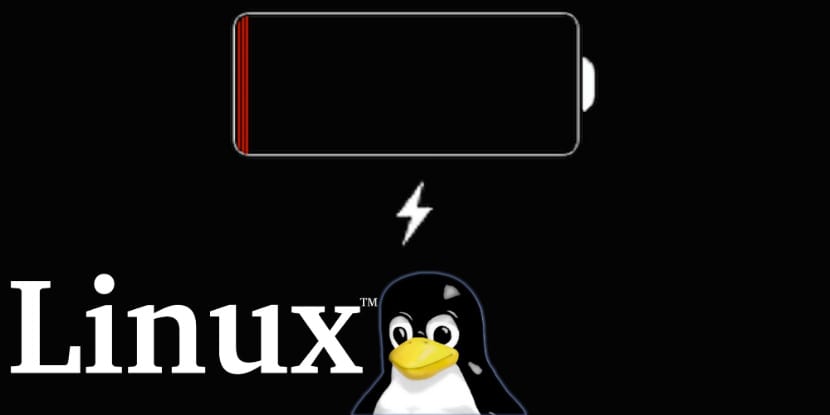
Hace algún tiempo redacte aquí en el blog un artículo sobre TLP la cual es una excelente herramienta que nos va a ayudar con la gestión de la energía y la manera en la que es utilizada dentro de nuestro ordenador portátil.
Ahora el día de hoy conoceremos una interfaz gráfica diseñada para TLP con lo cual podremos obtener el mejor funcionamiento y rendimiento de esta aplicación en nuestros equipos.
He de recordarles que TLP es una herramienta diseñada para CLI o en su defecto para la línea de comandos.
Por lo que no muchos usuarios prefieren trabajar de esta manera y más aún cuando TLP cuenta con muchas opciones y configuraciones diferentes.
Sobre TLPUI
La herramienta que nos ayudara a manejar TLP desde una interfaz gráfica se llama TLPUI. Esta es una interfaz gráfica de TLP construida sobre GTK.
TLPUI se considera un software beta. En esta etapa de desarrollo, puede leer, visualizar y guardar la configuración de TLP, mostrar información sobre los cambios de configuración (los valores predeterminados y el estado de guardado / no guardado).
Para poder instalar esta interfaz gráfica en el sistema es necesario contar con algunos requisitos previos.
Que funciona:
- La configuración se puede leer y mostrar
- Muestra información sobre los cambios de configuración (valores predeterminados / no guardados)
- Los cambios se pueden guardar con permisos de usuario y sudo (/ etc / default / tlp)
- tlp-stat se puede cargar en ui (simple y completo)
El primer de ellos y por obviedad es contar con TLP instalado ya en el sistema, además de ellos contar con las librerías de Gtk3 instaladas (la mayoría de los sistemas actuales ya las tienen) y Python3 instalado.
Si aún no tienen TLP instalado pueden consultar la publicación en la cual les comparto los comandos para poder instalar esta herramienta en algunas de las distribuciones de Linux más populares. El enlace es este.
Instalando Python 3 en Linux
Si no cuentan con Python 3 en su sistema deberán de seguir los comandos que comparto a continuación para poderlo obtener.
Para los que son usuarios de Debian, Ubuntu, Linux Mint y cualquier derivado de estos, debemos de ejecutar el siguiente comando:
sudo apt install python3-gi git python3-setuptools python3-stdeb
Para el caso de los que sean usuarios de Arch Linux, Antergos, Manjaro Linux o cualquier sistema derivado de Arch deben de ejecutar el siguiente comando.
sudo pacman -S python-pip python3
Mientras que para los que son usuarios de CentOS, RHEL, Fedora o cualquier distribución derivada de estas, vamos a instalar con:
sudo yum -S python-pip python3
Si eres usuario de cualquier versión de openSUSE debes de teclear lo siguiente en una terminal:
sudo zypper in python3 python-pip
Descarga de TLPUI
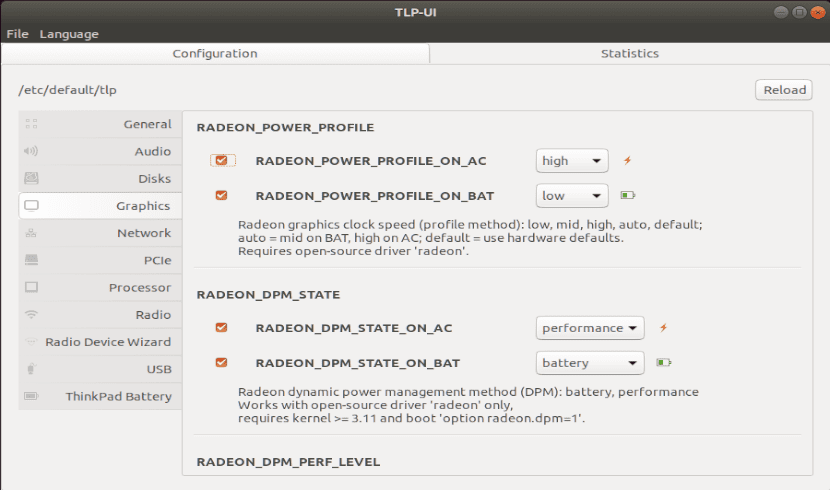
Ahora el siguiente paso será descargar la herramienta TLPUI con lo cual obtendremos la interfaz gráfica de TLP.
Para ello deberemos de abrir una terminal en la cual procederemos a descargar y extraer ZIP.
Vamos a teclear los siguientes comandos:
git clone https://github.com/d4nj1/TLPUI
cd TLPUI
Y estando dentro de la carpeta vamos a ejecutar el siguiente comando:
python3 -m tlpui
Con ello se abrirá la interfaz gráfica con la cual podremos trabajar con TLP.
Para el caso en especial de Debian, Ubuntu y derivados podemos realizar la construcción del paquete para crear un paquete deb que podremos instalar en el sistema.
Esto lo hacemos ejecutando los siguientes comandos en la terminal:
cd TLPUI
python3 setup.py –command-packages=stdeb.command bdist_deb
Hecho esto ahora vamos a instalar el paquete deb en el sistema con el comando dpkg, el cual instala el paquete TLPUI DEB generado (python3-tlpui_0.1-1_all.deb), pero también puede instalarlo utilizando una herramienta gráfica. Encontrará el paquete TLPUI DEB generado en la carpeta TLPUI/deb_dist.
sudo dpkg -i deb_dist/python3-tlpui_*all.deb
Es posible que al ejecutar la interfaz gráfica de TLPUI se encuentren con que el archivo de configuración esta vacío. Esto lo solucionamos de la siguiente manera.
En una terminal vamos a teclear:
mkdir ~/.config/tlpui
gedit ~/.config/tlpui/tlpui.cfg
Y reemplace el contenido de este archivo con lo siguiente (puede ajustar estas opciones):
[default] language = en_EN
tlpconfigfile = /etc/default/tlp
activecategorie = 0
windowxsize = 900
windowysize = 600
El artículo TLPUI: una excelente interfaz gráfica construida en GTK para TLP aparece primero en TLPUI: una excelente interfaz gráfica construida en GTK para TLP.
Continúar leyendo...

